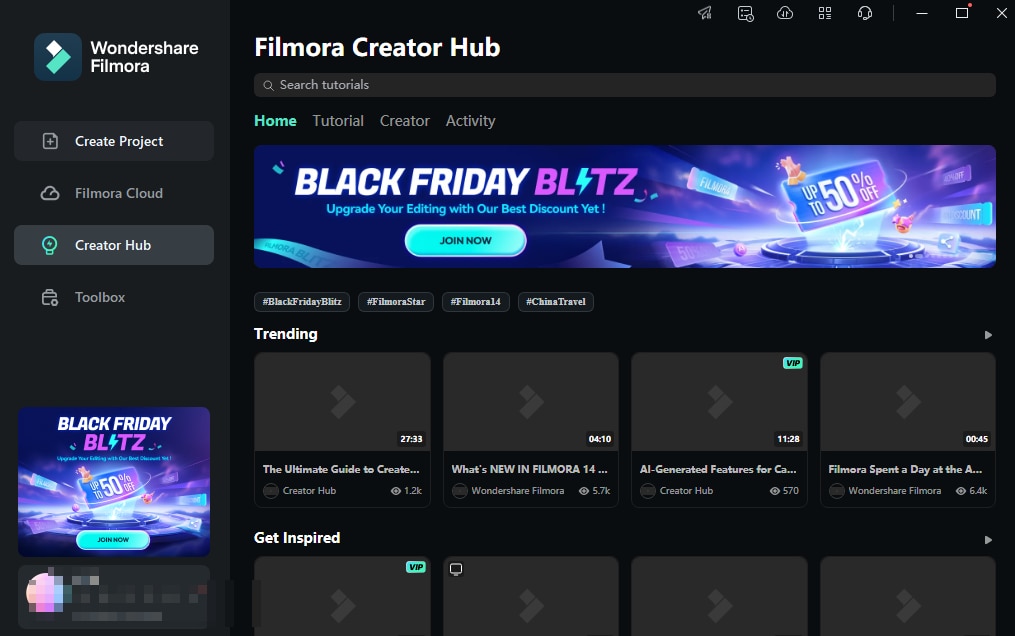Окно запуска для Windows
Познакомьтесь с новым окном запуска. Новое окно запуска стало более информативным и интуитивным, поскольку оно было переработано и стало более удобным для пользователя. Это позволяет лучше понять функции программа и то, что они могут сделать для вас, чтобы создавать потрясающие видеоролики.
Выбираете нужную вам функцию, нажав на соответствующую вкладку в зависимости от вашей операционной цели.

1 Создание проектов > 2 Облачный проект > 3 Академия для авторов
Примечание:
Если не видите это окно запуска, пожалуйста, обновите его до последней версии, а затем перейдите на вкладку Файл > Настройки > Общие, чтобы включить это окно запуска. Это будет видно, когда Filmora запустится в следующий раз.Создание проектов
Вкладка «Создать проект» содержит множество функций, а также недавние локальные проекты, которые можно изменить на просмотр списка или миниатюр. Новое стартовое окно предназначено для того, чтобы помочь как можно быстрее приступить к работе с вашим проектом. Содержит все инструменты, необходимые для создания видео.
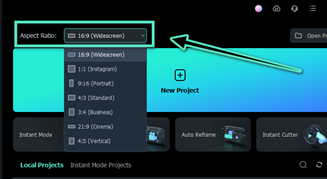
1 Используйте выпадающее меню, чтобы выбрать соотношение сторон. Можете выбрать из широкого спектра соотношений сторон, нажав на соответствующую опцию в этом выпадающем меню.
2 Чтобы начать редактирование, нажмите «Создать проект», и перейдете к новому пользовательскому интерфейсу.

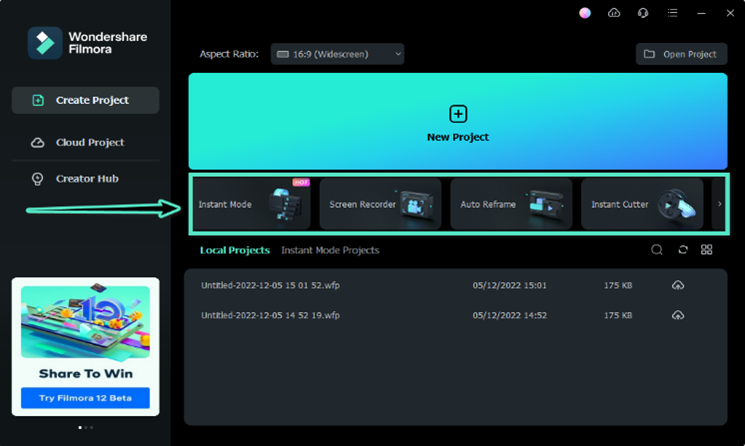
3 В окно запуска добавлены ярлыки для экранных инструментов, которые можете использовать по усмотрению.
a. Можете начать с выбора шаблона, используя «Мгновенный режим», если хотите, чтобы видео выглядели более привлекательно и креативно.
b. Легко записывайте экран с помощью «Запись экрана» удобно, так что не придется записывать с помощью других сторонних приложений.
c. Быстрое изменение кадра видео с помощью функции «Автоматическое центрирование», основанной на технологии ИИ, которая автоматически определяет фокусную точку вашего видео и обрезает его, всегда удерживая его в кадре, как по волшебству!
d. Плавно вырезайте ненужные части, чтобы обрезать потрясающие видеоролики с помощью встроенного «Мгновенного режущего».
e. Автоматическое обнаружение и удаление тишины с помощью функции «Обнаружение тишины», так что не придется удалять тишину из видео вручную.
f. Легко используйте «Автоматическая синхронизация ритма», чтобы синхронизировать видео с ритмом музыки по вашему выбору.
Облачный проект
Облачный проект - это отличный способ безопасного хранения ваших проектных документов, шаблонов проектов и готовых видеороликов. Получите БЕСПЛАТНОЕ облачное хранилище объемом 1 ГБ в Filmora!

- Скачайте и откройте Filmora.
- Нажмите «Облачный проект > Файлы проекта», а затем войдите в свою учетную запись, чтобы активировать облако.
- Нажмите «Авторизоваться», чтобы разрешить Wondershare Drive быстро создавать резервные копии файлов.
Теперь можете пользоваться Облачным проектом и надежно сохранять резервные копии своих файлов на Wondershare Drive. Также можете использовать облачное хранилище Filmora для других целей, таких как совместное использование проектов с другими пользователями, чтобы они могли просматривать файлы с устройства.
Академия для авторов
Расширьте внутренние творческие навыки редактирования видео с помощью Академии для авторов. Академия для авторов - это место, где можете найти учебные пособия и секретные навыки, которые вдохновят вас на редактирование видео. Мы встроили API YouTube, чтобы могли искать, сохранять и комментировать творческие обучающие видео прямо в Академии для авторов. Академия для авторов идеально подходит как для начинающих, так и для профессионалов. Благодаря простой компоновке, позволяющей легко научиться редактировать видео, это программа поможет быстро и легко создавать высококачественные кадры. Видео непосредственно в Академии для авторов.